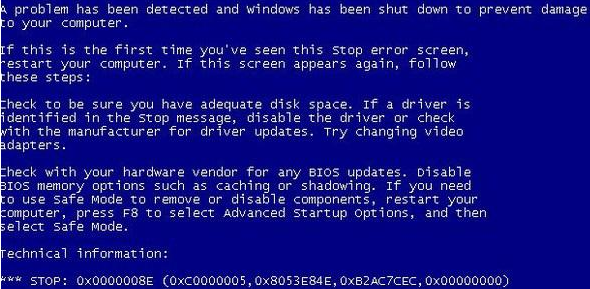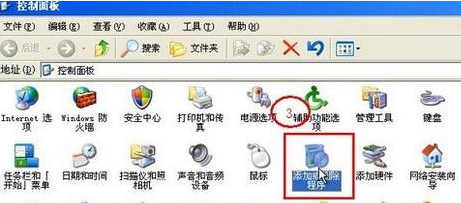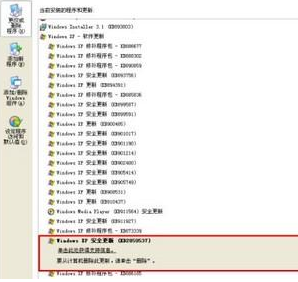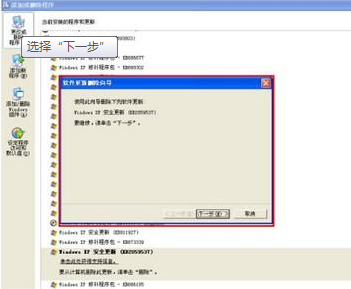win7系统开机蓝屏反复重启的解决方法
更新日期:2022-02-17 20:00:28来源:互联网
如今win7系统已经成为广大用户的喜爱,但是Win7系统的蓝屏问题还是频繁不断,至于原因都可能是因为更新补丁所导致的,下面就让我们来看看Windows7系统开机蓝屏的解决方法。
1、当电脑出现蓝屏界面的时候,首先按住电源开关10秒强制关机,关机后再开机进入高级选项菜单。
2、出现高级选项菜单界面,然后用键盘的方向键“↓”键选择“安全模式”,然后点击确定进入。
3、接着等待一会之后会进入选择账户的界面,然后选择管理员帐户登录系统。
4、进入后系统会弹出“Windows 正在安全模式下运行”的提示,点击“是”按钮。
5、当进入系统安全模式的桌面后,依次选择点击“开始”--->“控制面板”--->“添加或删除程序”。
6、进入添加或删除程序页面的时候,在窗口的右上方将“显示更新”前面勾上,然后在下面列表找到“KB2859537”项,选择“删除”。
7、接着在向导中依次选择“下一步”,完成删除,完成之后电脑会自动重启,最后只需要等待开机是否成功,赶快去试试吧。
猜你喜欢的教程
标签